Windows11IE浏览器怎么打开?Windows11打开IE浏览器的方法
时间:2022-10-26 21:15
在更新系统至Windows11系统后,在Windows11中如何打开IE浏览器呢?我们该如何找到IE浏览器使用呢,接下来小编为大伙讲述Windows11打开IE浏览器的方法,希望可以帮助到有需要的朋友。
Windows11IE浏览器怎么打开?Windows11打开IE浏览器的方法
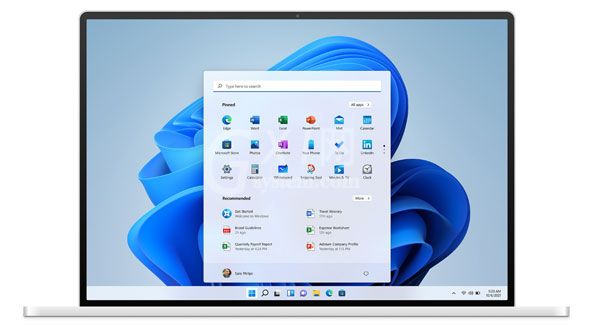
1、在任务栏中点击【搜索】,输入“IE浏览器”搜索找到本地应用IE浏览器可打开使用;
2、也可以通过【开始】菜单,找到【Windows附件】下方的【Internet Explorer】可打开使用;
3、如果以上方法都无法打开,可能是因为为开启该功能,使用快捷键【Win+X】打开任务栏菜单;
4、点击【程序和功能】进入设置;
5、在左上角找到【启用或关闭 windows 功能】;
6、最后找到【Internet Explorer】勾选打开,可通过上方的方法打开IE浏览器。
以上就是Windows11IE浏览器怎么打开的全部内容了,希望以上内容对您有所帮助!
|
|



























